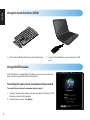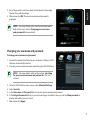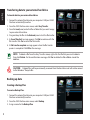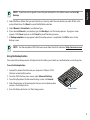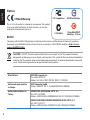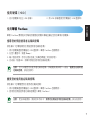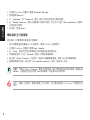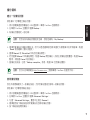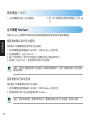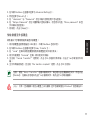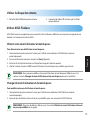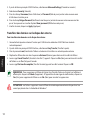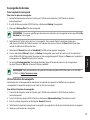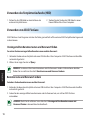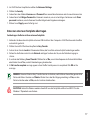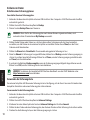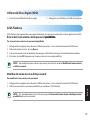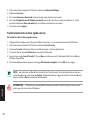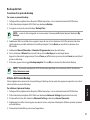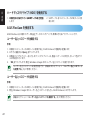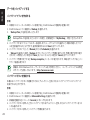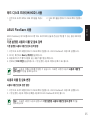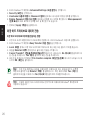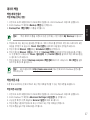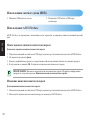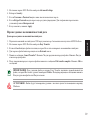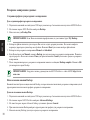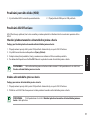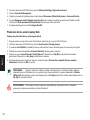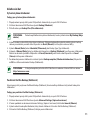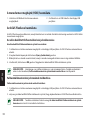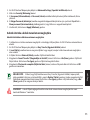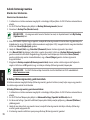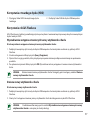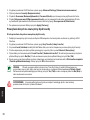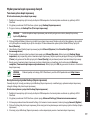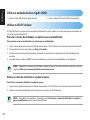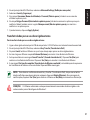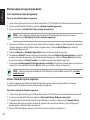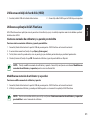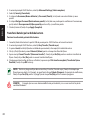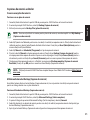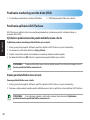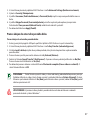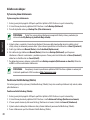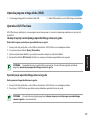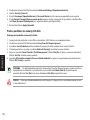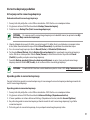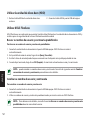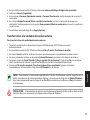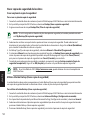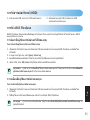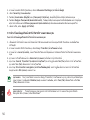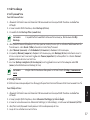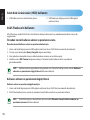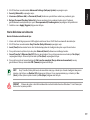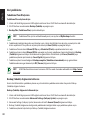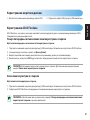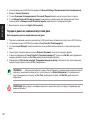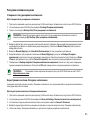Asus KR External HDD Manual de utilizare
- Categorie
- Hard disk-uri externe
- Tip
- Manual de utilizare
Acest manual este potrivit și pentru
Pagina se încarcă ...
Pagina se încarcă ...
Pagina se încarcă ...
Pagina se încarcă ...
Pagina se încarcă ...
Pagina se încarcă ...
Pagina se încarcă ...
Pagina se încarcă ...
Pagina se încarcă ...
Pagina se încarcă ...
Pagina se încarcă ...
Pagina se încarcă ...
Pagina se încarcă ...
Pagina se încarcă ...
Pagina se încarcă ...
Pagina se încarcă ...
Pagina se încarcă ...
Pagina se încarcă ...
Pagina se încarcă ...
Pagina se încarcă ...
Pagina se încarcă ...
Pagina se încarcă ...
Pagina se încarcă ...
Pagina se încarcă ...
Pagina se încarcă ...
Pagina se încarcă ...
Pagina se încarcă ...
Pagina se încarcă ...
Pagina se încarcă ...
Pagina se încarcă ...
Pagina se încarcă ...
Pagina se încarcă ...
Pagina se încarcă ...
Pagina se încarcă ...
Pagina se încarcă ...
Pagina se încarcă ...
Pagina se încarcă ...
Pagina se încarcă ...
Pagina se încarcă ...
Pagina se încarcă ...
Pagina se încarcă ...
Pagina se încarcă ...

43
Română
Utilizarea unităţii de hard disk (HDD)
1. Scoateţi cablul USB de la hard diskul extern. 2. Conectaţi cablul USB la portul USB de pe computer.
Utilizarea aplicaţiei ASUS FlexSave
ASUS FlexSave este o aplicaţie care vă permite să transferaţi uşor şi să realizaţi copii de rezervă ale datelor pe hard
diskul extern ASUS.
Căutarea numelui de utilizator şi a parolei prestabilite
Pentru a căuta numele de utilizator şi parola prestabilite:
1. Conectaţi hard diskul extern la portul USB de pe computer. ASUS FlexSave se lansează automat.
2. În ecranul de conectare, faceţi clic pe Query (Interogare).
3. Tastaţi cheia serială a produsului, care se poate găsi pe eticheta portocalie de pe pachetul produsului.
4. Când aţi terminat, faceţi clic pe OK. Numele de utilizator şi parola prestabilite se aşează.
NOTĂ: Puteţi modica numele de utilizator şi parola. Consultaţi secţiunea următoare Modicarea
numelui de utilizator şi a parolei pentru mai multe detalii.
Modicarea numelui de utilizator şi a parolei
Pentru a modica numele de utilizator şi parola:
1. Conectaţi hard diskul extern la portul USB de pe computer. ASUS FlexSave se lansează automat.
2. Utilizaţi numele de utilizator şi parola prestabilite pentru a vă conecta la aplicaţia ASUS FlexSave.
NOTĂ: Pentru mai multe detalii, consultaţi secţiunea Căutarea numelui de utilizator şi a parolei
prestabilite în acest manual de utilizare.

44
Română
Transferul datelor pe hard diskul extern
Pentru a transfera date pe hard diskul extern:
1. Conectaţi hard diskul extern la portul USB de pe computer. ASUS FlexSave se lansează automat.
2. În ecranul principal ASUS FlexSave, selectaţi Easy Transfer (Transfer uşor).
3. În panoul Local, localizaţi şierele sau folderele pe care doriţi să le copiaţi în hard diskul extern.
4. Glisaţi şi xaţi şierele în panoul External (Extern) pentru a începe transferul de şiere.
5. Apare mesajul Cancel Transfer? (Revocare transfer?). Faceţi clic pe No (Nu) pentru a continua transferul de
şiere. Faceţi clic pe Yes (Da) pentru a revoca transferul de şiere.
6. Când procesul de transfer de şiere s-a nalizat, apare mesajul File transfer complete (Transfer de şiere
nalizat). Faceţi clic pe OK în mesaj.
ATENŢIE: Fişierele şterse se vor elimina denitiv de pe hard disk şi nu se vor muta în Coşul de
reciclare Windows®.
NOTĂ: Pentru a şterge un şier din ecranul Easy Transfer (Transfer uşor), faceţi clic dreapta pe
şierul pe care doriţi să îl ştergeţi, iar apoi faceţi clic pe Delete (Ştergere). În mesajul de conrmare,
faceţi clic pe Yes (Da) pentru a şterge şierul sau pe No (Nu) pentru a revoca ştergerea.
3. În ecranul principal ASUS FlexSave, selectaţi Advanced Settings (Setări complexe).
4. Selectaţi Security (Securitate).
5. În câmpurile Username (Nume utilizator) şi Password (Parolă), tastaţi noul nume de utilizator şi noua
parolă.
6. În câmpul Retype Password (Reintroducere parolă), tastaţi din nou parola pentru conrmare. De asemenea,
puteţi selecta Show password (Aşare parolă) pentru a aşa şi a conrma parola.
7. Când aţi terminat, faceţi clic pe Apply (Se aplică).

45
Română
Copierea de rezervă a datelor
Crearea unui plan de rezervă
Pentru a crea un plan de rezervă:
1. Conectaţi hard diskul extern la portul USB de pe computer. ASUS FlexSave se lansează automat.
2. În ecranul principal ASUS FlexSave, selectaţi Backup (Copiere de rezervă).
3. Atribuiţi un nume pentru Backup Plan (planul de rezervă).
NOTĂ: Dacă nu aţi atribuit un nume pentru planul de rezervă, numele implicit va My Backup
(Copia mea de rezervă).
4. Selectaţi şierele sau folderele pentru care care doriţi să realizaţi o copie de rezervă. Puteţi selecta directorul
rădăcină pentru a selecta toate şierele din hard diskul extern. Faceţi clic pe Reset (Reiniţializare) pentru a
revoca selecţia de şiere/foldere.
5. Selectaţi Manual sau Scheduled (Programat) ca tip de copiere de rezervă.
6. Dacă aţi selectat Manual ca tip de copiere de rezervă, faceţi clic pe Backup (Copiere de rezervă) pentru
a începe procesul de copiere de rezervă. Apare un ecran de progres. Faceţi clic pe Pause (Pauză) pentru a
introduce în pauză sau faceţi clic pe Cancel (Revocare) pentru a revoca procesul de copiere de rezervă.
7. Când procesul de copiere de rezervă s-a nalizat, apare mesajul Backup complete (Copiere de rezervă
nalizată). Faceţi clic pe OK pentru a reveni la ecranul Backup (Copiere de rezervă).
Utilizarea butonului Backup (Copiere de rezervă)
Hard diskul extern oferă un buton Backup (Copiere de rezervă) care vă permite să realizaţi o copie de rezervă
pentru un întreg director sau un plan de rezervă.
Pentru a utiliza butonul Backup (Copiere de rezervă):
1. Conectaţi hard diskul extern la portul USB de pe computer. ASUS FlexSave se lansează automat.
2. În ecranul principal ASUS FlexSave, selectaţi Advanced Settings (Setări complexe).
3. În panoul stânga de pe ecranul Advanced Settings (Setări complexe), selectaţi General.
4. Selectaţi directorul sau planul de rezervă pentru care doriţi să realizaţi o copie de rezervă când apăsaţi pe
butonul Backup (Copiere de rezervă).
5. Apăsaţi pe butonul Backup (Copiere de rezervă) pentru a începe procesul de copiere de rezervă.
NOTĂ: Obţineţi manualul ASUS FlexSave complet de pe site-ul Web ASUS la adresa http://www.
asus.com.
Pagina se încarcă ...
Pagina se încarcă ...
Pagina se încarcă ...
Pagina se încarcă ...
Pagina se încarcă ...
Pagina se încarcă ...
Pagina se încarcă ...
Pagina se încarcă ...
Pagina se încarcă ...
Pagina se încarcă ...
Pagina se încarcă ...
Pagina se încarcă ...
Pagina se încarcă ...
Pagina se încarcă ...
Pagina se încarcă ...
Pagina se încarcă ...
Pagina se încarcă ...
Pagina se încarcă ...
-
 1
1
-
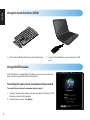 2
2
-
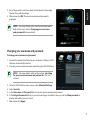 3
3
-
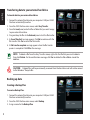 4
4
-
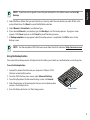 5
5
-
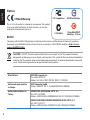 6
6
-
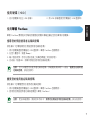 7
7
-
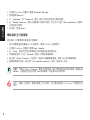 8
8
-
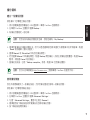 9
9
-
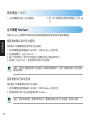 10
10
-
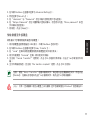 11
11
-
 12
12
-
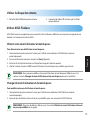 13
13
-
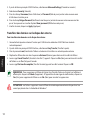 14
14
-
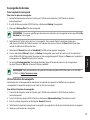 15
15
-
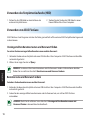 16
16
-
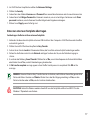 17
17
-
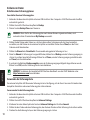 18
18
-
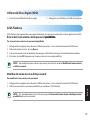 19
19
-
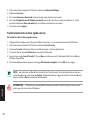 20
20
-
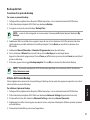 21
21
-
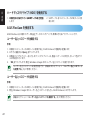 22
22
-
 23
23
-
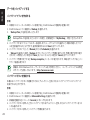 24
24
-
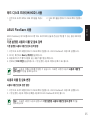 25
25
-
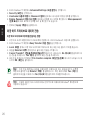 26
26
-
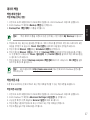 27
27
-
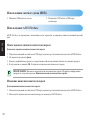 28
28
-
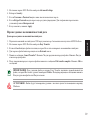 29
29
-
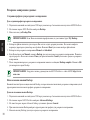 30
30
-
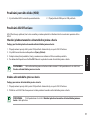 31
31
-
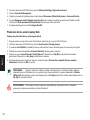 32
32
-
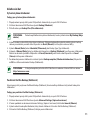 33
33
-
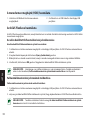 34
34
-
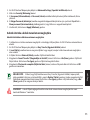 35
35
-
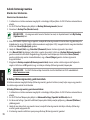 36
36
-
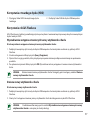 37
37
-
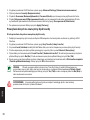 38
38
-
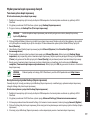 39
39
-
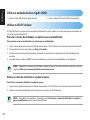 40
40
-
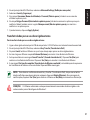 41
41
-
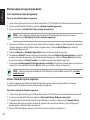 42
42
-
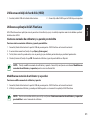 43
43
-
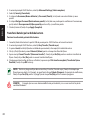 44
44
-
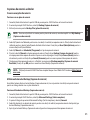 45
45
-
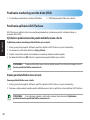 46
46
-
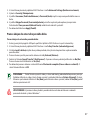 47
47
-
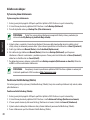 48
48
-
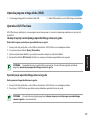 49
49
-
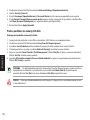 50
50
-
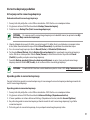 51
51
-
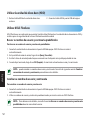 52
52
-
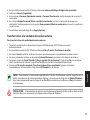 53
53
-
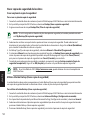 54
54
-
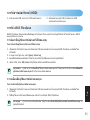 55
55
-
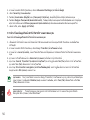 56
56
-
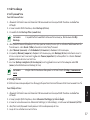 57
57
-
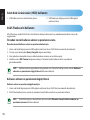 58
58
-
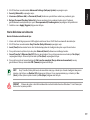 59
59
-
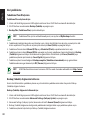 60
60
-
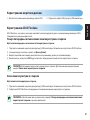 61
61
-
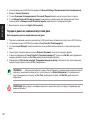 62
62
-
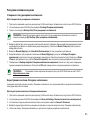 63
63
Asus KR External HDD Manual de utilizare
- Categorie
- Hard disk-uri externe
- Tip
- Manual de utilizare
- Acest manual este potrivit și pentru
în alte limbi
- Türkçe: Asus KR External HDD Kullanım kılavuzu
- français: Asus KR External HDD Manuel utilisateur
- čeština: Asus KR External HDD Uživatelský manuál
- русский: Asus KR External HDD Руководство пользователя
- English: Asus KR External HDD User manual
- slovenčina: Asus KR External HDD Používateľská príručka
- polski: Asus KR External HDD Instrukcja obsługi
- Deutsch: Asus KR External HDD Benutzerhandbuch
- 日本語: Asus KR External HDD ユーザーマニュアル
- italiano: Asus KR External HDD Manuale utente
- español: Asus KR External HDD Manual de usuario
- português: Asus KR External HDD Manual do usuário